Dalam beberapa dekade terakhir atau bisa kita katakan pada abad ke-20, teknologi kamera belum secanggih sekarang. Jika kita melihat foto-foto yang diklik di awal 50-an atau 60-an, semuanya dalam format warna hitam putih dan terlihat kusam dan datar.
Namun, saat kita hidup di abad ke-21, kita memiliki kamera yang lebih canggih dan profesional, bahkan di ponsel cerdas kita yang memungkinkan kita mengubah warna dan menambahkan efek pada gambar yang diklik. Demikian pula, ketika kita berbicara tentang Mac, ada aplikasi percikan warna tertentu yang memungkinkan Anda menghidupkan gambar hitam & putih dengan menambahkan warna dan efek ke dalamnya. Ini adalah cara yang cukup mudah dan cepat untuk mewarnai semua foto hitam putih atau kusam.
Di sini, kami telah meninjau aplikasi percikan warna terbaik untuk Mac, yaitu Tweak Color.
Tweak Color – Aplikasi Percikan Warna Untuk Mac

Tweak Color adalah aplikasi percikan warna yang kuat untuk Mac yang membantu Anda membuat gambar yang lebih hidup dan hidup. Alat editor foto yang kuat ini membawa kehidupan baru ke foto lama dan kusam Anda dengan menambahkan efek warna yang indah & menakjubkan.
Tweak Color memiliki empat bagian untuk mengedit gambar, yaitu Paint, Brush, Adjust dan Effects. Mari kita lihat bagaimana bagian ini membantu menciptakan gambar yang lebih hidup dan hidup.

1. Cat
Anda dapat menyempurnakan gambar dengan menggunakan alat pengeditan yang ditawarkan oleh Tweak Color, seperti warna asli, gambar skala abu-abu, warna sepia, seni pewarnaan ulang, dan lainnya untuk memberikan sentuhan akhir pada foto Anda.
Warna Asli
Hidupkan gambar tanpa nada atau kusam dengan mengisinya dengan warna asli. Warna Asli memungkinkan Anda untuk menyikat semua warna asli ke gambar agar terlihat lebih hidup dan halus.
Gambar skala abu-abu
Tambahkan nuansa abu-abu ke gambar Anda untuk memberikan tampilan akromatik. Ini hanya menghilangkan informasi warna dan mempertahankan ketajaman dan kontras asli gambar untuk memberikan tampilan monokrom.
Warna Sepia
Dengan filter Sepia, ubah gambar Anda menjadi nuansa cokelat dan tambahkan nuansa sejarah.
Warna Bluetone
Tambahkan lebih banyak kehangatan dan sorotan pada gambar Anda dengan efek warna Bluetone. Ini memberi gambar tampilan yang lebih celeste.
Seni Mewarnai Ulang
Cobalah bereksperimen dan isi kombinasi warna yang menurut Anda cocok untuk gambar Anda. Pilih pilihan Anda dan isi bagian yang tepat untuk menciptakan gambar unik yang semarak.
Penyesuaian Pan
Tweak Color memungkinkan untuk menyesuaikan gambar layar lebar untuk melihatnya dalam ukuran layar penuh dengan rasio aspek 4:3 definisi standar.
2. Kuas
Dengan Brush tool, Anda dapat mengatur diameter dan kekerasan kuas secara manual. Ukuran kursor lingkaran mewakili piksel yang akan dicat dengan berbagai ukuran kuas dan kekerasan.
Diameter Brush default adalah 5, tetapi Anda dapat memperpanjangnya hingga 100, sedangkan kekerasan berkisar dari 0 hingga 100.
3. Sesuaikan
Di bagian ini, Anda dapat menyesuaikan opacity dalam warna asli dan latar belakang gambar dengan opsi yang diberikan:
Kecerahan
Slider ini mengontrol kecerahan gambar. Rentangnya dari -100 hingga 100. Bila diatur ke -100, ini memberikan gambar yang benar-benar datar, tidak berwarna dan gelap, sedangkan bila diatur ke 100, itu membuat gambar lebih terlihat secara visual dan lebih cerah.
Kontras
Ini memungkinkan Anda untuk mengatur kontras yang menentukan perbedaan warna dan kecerahan gambar. Ini berkisar dari -100 hingga 100.
Mengaburkan
Opsi blur digunakan untuk mengaburkan gambar. Ini mengontrol sifat-sifat gambar, seperti, intensitas dan ukuran. Ini berkisar dari 0 hingga 50.
Kejenuhan
Saturasi memungkinkan Anda mengatur jumlah abu-abu secara proporsional dengan rona. Bila diatur ke 0 memberikan tampilan skala abu-abu pada gambar, dan bila diatur ke 100, gambar menjadi sepenuhnya jenuh dan lebih hidup dari sebelumnya.
Warna
Hue adalah cahaya tampak yang membedakan warna dari warna sejenis atau warna primer, seperti Merah, Hijau dan Biru. Ini berkisar dari -50 hingga +50.
Paparan
Ini adalah kecerahan keseluruhan gambar. Ini mewakili jumlah cahaya dalam foto. Foto dengan eksposur rendah terlalu gelap, dan foto dengan eksposur tinggi terlalu terang.
Baca juga:-
Cara Mengubah Ukuran Foto dengan Kumpulan Terbaik... Ubah ukuran beberapa foto Anda dengan pengubah ukuran gambar kumpulan terbaik untuk mac yang juga mengonversinya ke format lain. di sini...
4. Efek
Tweak Color hadir dengan beberapa efek yang telah ditentukan juga. Ketuk efek yang ingin Anda terapkan pada gambar Anda, dan selesai. Lihatlah gambar yang diberikan di bawah ini untuk melihat efek yang diterapkan.
Fitur lainnya:
Beberapa fitur lain yang ditawarkan oleh Tweak Color adalah:
Bagikan Dengan Semua Orang
Anda dapat membagikan gambar yang diedit langsung di Twitter, Facebook, LinkedIn, Flickr, dan lainnya. Anda juga dapat membagikan gambar Anda melalui AirDrop. Tweak Color memungkinkan Anda untuk menambahkan gambar yang diedit langsung ke Foto juga.
Pratinjau

Pratinjau memberi Anda tampilan pada gambar aslinya. Gambar yang sebelumnya sebelum menerapkan efek padanya.
Bandingkan Mode
Dengan mode bandingkan, Anda dapat membandingkan perbedaan antara gambar asli dan gambar yang diedit. Ini memberikan deskripsi dan visualisasi yang lebih jelas tentang bagaimana gambar akan terlihat setelah efek diterapkan padanya.

Baca juga:-
10 Aplikasi Pengedit Foto Mac Terbaik untuk Keduanya... Ingin membuat foto Anda lebih indah dari sebelumnya, lihat daftar aplikasi pengeditan foto terbaik...
Bagaimana Tweak Warna Bekerja?
Editor foto percikan foto untuk Mac ini memiliki antarmuka pengguna yang mudah digunakan untuk menambahkan efek ke gambar. Mari kita lihat cara kerjanya:
- Seret & Jatuhkan Gambar
Tambahkan gambar yang ingin Anda edit.
- Terapkan Pengeditan
Tambahkan efek, filter, ubah warna, dan lainnya ke gambar.
- Mengonfirmasi
Dan selesai! Anda sekarang dapat melihat efek yang diterapkan dalam gambar dan menyimpannya di Mac Anda untuk digunakan nanti.
Jadi, ini semua orang! Ini adalah bagaimana Anda dapat membuat gambar kusam dan datar Anda lebih hidup dan lebih hidup. Tweak Color adalah alat percikan warna yang kuat untuk Mac yang memungkinkan Anda menambahkan efek, filter, mengubah warna, dan lainnya ke gambar Anda secara instan untuk memberi mereka tampilan yang unik.



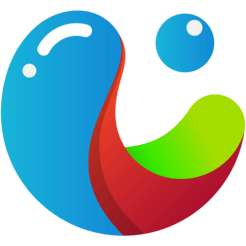











![3 Alternatif CCleaner Teratas Untuk Membersihkan Mac Anda [Gratis & Berbayar] 3 Alternatif CCleaner Teratas Untuk Membersihkan Mac Anda [Gratis & Berbayar]](https://cloudo3.com/resources4/images1/image-1996-1109084551887.png)
